
Το νέο πρόγραμμα περιήγησης Internet της Microsoft ονομάζεται Edge. Γνωστά ως Project Spartan Έργου Spartan: ένας πλούσιος και ατελής browser για το έργο του σύγχρονου ιστού Spartan: Ένας αδύνατος και ατελής browser για τον σύγχρονο ιστό Ο Spartan αναλαμβάνει τον αγώνα με τους ανταγωνιστές του προγράμματος περιήγησης όπως το Chrome και τον Firefox. Θα ανταποκριθεί στα ιδανικά των Σπαρτιατών στρατιωτών; Έχουμε θέσει αυτή την πρώτη έκδοση στη δοκιμή και δεν εντυπωσιάστηκαν. Διαβάστε περισσότερα, η αλλαγή ονόματος επιτρέπει στη Microsoft να διατηρήσει το εικονικό E γνωστό από τον Internet Explorer και να διατηρήσει την αξία της επωνυμίας.
Το Edge έκανε την πρώτη του εμφάνιση στην Windows 10 Insider Preview 10158 πολύ πρόσφατα και θα έρθει προεγκατεστημένη με τα Windows 10. Αναρωτιέστε τι είναι καινούργιο, πώς μπορείτε να μεταφέρετε τα αγαπημένα και τους σελιδοδείκτες του Intenet Explorer ή να προσαρμόσετε τις ρυθμίσεις; Θα σας δείξουμε.
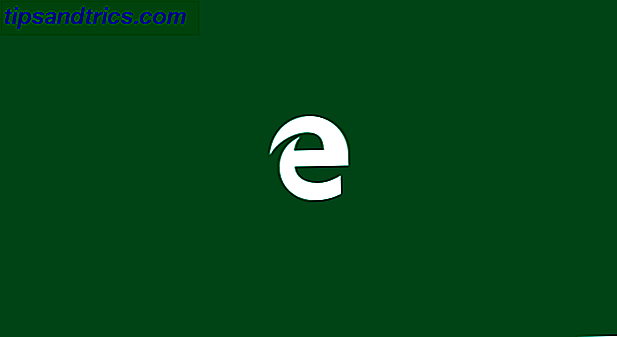
Σημειώστε ότι εάν χρησιμοποιείτε το Spartan και αναβαθμίζετε σε μια προεπισκόπηση Insider με Edge, θα πρέπει να δημιουργήσετε αντίγραφα ασφαλείας των αγαπημένων, των cookies, του ιστορικού και των στοιχείων της λίστας ανάγνωσης που έχουν αποθηκευτεί στη Spartan, καθώς δεν θα μεταφερθούν στο Edge. Η Microsoft δίνει οδηγίες ...
- Αντιγράψτε τα αγαπημένα σας από:
% localappdata% / Πακέτα / Microsoft.Windows.Spartan_cw5n1h2txyewy / AC / Spartan / Χρήστης / Προεπιλογή / Αγαπημένα
- Αποθηκεύστε τα στο% userprofile% \ Αγαπημένα.
- Μετά την αναβάθμιση στην επόμενη έκδοση, ανοίξτε το Microsoft Edge, επιλέξτε Ρυθμίσεις και θα δείτε μια επιλογή εισαγωγής αγαπημένων από άλλο πρόγραμμα περιήγησης . Επιλέξτε τον Internet Explorer για να εισαγάγετε τα αγαπημένα που έχετε αποθηκεύσει στον κατάλογο% userprofile% στο Microsoft Edge.
Γιατί να μεταβείτε στην άκρη;
Το Microsoft Edge είναι ένα κομψό και εύχρηστο πρόγραμμα περιήγησης που υποστηρίζει HTML5 και μέρη με παρωχημένες τεχνολογίες, όπως το ActiveX και το Silverlight. Θα αντικαταστήσει τον Internet Explorer 7 Τα πιο κοινά προβλήματα του Internet Explorer (και εύκολους τρόπους για να τα διορθώσετε) 7 Τα πιο κοινά θέματα του Internet Explorer (και εύκολοι τρόποι για να τα διορθώσετε) Εδώ είναι μερικά από τα συνηθέστερα προβλήματα που μπορεί να αντιμετωπίσετε με IE και γρήγορη και εύκολη λύσεις για τον καθορισμό τους. Διαβάστε περισσότερα, παρόλο που οι ιστοτόποι που εξαρτώνται από τις μη υποστηριζόμενες τεχνολογίες μπορούν ακόμα να προβληθούν στο IE 11 Γιατί πρέπει να κάνετε αναβάθμιση στον Internet Explorer 11 Τώρα, γιατί πρέπει να κάνετε αναβάθμιση στον Internet Explorer 11 Η αποκατάσταση του Internet Explorer σε ένα πρόγραμμα περιήγησης που πραγματικά ήθελαν να χρησιμοποιούν ήταν πάντα θα είναι ένας σκληρός δρόμος, αλλά είναι απλά πιθανό ότι με τον Internet Explorer 11 αυτό το στάδιο έχει επιτευχθεί. Διαβάστε περισσότερα για τα Windows 10.
Το Edge υπόσχεται να είναι πιο γρήγορο, πιο αξιόπιστο και πιο σύγχρονο από τον Internet Explorer. Σε αυτό το σημείο, όμως, δεν μπορούμε να σας προτείνουμε να αλλάξετε σοβαρά, εκτός αν προτιμάτε ένα πρόγραμμα περιήγησης barebones Γιατί πρέπει να χρησιμοποιείτε προγράμματα περιήγησης για περιήγηση, να μην αποθηκεύετε πληροφορίες Γιατί πρέπει να χρησιμοποιείτε προγράμματα περιήγησης για περιήγηση, να μην αποθηκεύετε πληροφορίες Διαβάστε περισσότερα με ελάχιστο αριθμό χαρακτηριστικά. Σε αυτή την περίπτωση, το Edge θα πρέπει να είναι η πρώτη σας επιλογή.
Εισαγωγή αγαπημένων / σελιδοδεικτών
Όταν κάνετε αναβάθμιση στα Windows 10 10 Ικανοποιητικοί λόγοι για αναβάθμιση σε Windows 10 10 Επιτακτικοί λόγοι για αναβάθμιση σε Windows 10 Τα Windows 10 έρχονται στις 29 Ιουλίου. Αξίζει να αναβαθμιστεί δωρεάν; Εάν προσβλέπουμε στην Cortana, το τελευταίο παιχνίδι, ή καλύτερη υποστήριξη για υβριδικές συσκευές - ναι, σίγουρα! Και ... Διαβάστε περισσότερα από τα Windows 7 ή 8.1, το μεγαλύτερο μέρος του λογισμικού σας θα μεταναστεύσει, συμπεριλαμβανομένων των προγραμμάτων περιήγησης. Τα αγαπημένα από τον Internet Explorer και οι σελιδοδείκτες από το Chrome ή τον Firefox θα είναι εύκολο να εισαχθούν στο Edge.
Κάντε κλικ στο στοιχείο μενού τριών σημείων στην επάνω δεξιά γωνία και, στη συνέχεια, επιλέξτε Ρυθμίσεις> Εισαγωγή αγαπημένων από άλλο πρόγραμμα περιήγησης, επιλέξτε το πρόγραμμα περιήγησης στο οποίο θέλετε να εισαγάγετε και κάντε κλικ στην επιλογή Εισαγωγή . Εάν χρησιμοποιείτε πολλαπλά προφίλ Chrome, θα εισαχθούν μόνο οι σελιδοδείκτες από το κύριο προφίλ σας.

Μέσα στο παραπάνω μενού, μπορείτε επίσης να ενεργοποιήσετε ή να απενεργοποιήσετε τη γραμμή αγαπημένων .
Εάν επιλέξετε να πραγματοποιήσετε μια νέα εγκατάσταση ή να λάβετε μια νέα συσκευή με προ-εγκατεστημένα Windows 10, μπορείτε να εξάγετε τους σελιδοδείκτες σας από το παλιό σας πρόγραμμα περιήγησης σε ένα αρχείο HTML, να τις εισάγετε στο ίδιο πρόγραμμα περιήγησης στα Windows 10 και, στη συνέχεια, διαδικασία. Με τον Internet Explorer, αντιγράψτε τον φάκελο των αγαπημένων σας στο φάκελο αγαπημένων στα Windows 10.
Στο Insider Preview Build 10158, τα αγαπημένα Edge αποθηκεύονται εδώ:
C: \ Users \ Username \ AppData \ Τοπικά \ Πακέτα \ Microsoft.MicrosoftEdge_xxx \ AC \ MicrosoftEdge \ Χρήστη \ Προεπιλογή \ Αγαπημένα
Δεν ήταν δυνατή η μη αυτόματη προσθήκη νέων σελιδοδεικτών μέσω αυτού του φακέλου. Ενώ μπορείτε να διαγράψετε καταχωρήσεις από το φάκελο, οι οποίες στη συνέχεια θα εξαφανιστούν στο Edge, οι καταχωρίσεις που προσθέτετε δεν θα εμφανιστούν. Το Edge δεν προσφέρει μια επιλογή για την εισαγωγή με μη αυτόματο τρόπο ενός αρχείου HTML με σελιδοδείκτες. Αναμένουμε ότι η Edge θα αναλάβει τον κύριο φάκελο "Αγαπημένα" από τη στιγμή που θα κυκλοφορήσουν τα Windows 10 Windows 10 to Roll Out αργά, Reddit είναι Revolting, και περισσότερα ... [Tech News Digest] Τα Windows 10 για να ξεκλειδώσετε αργά, Reddit είναι Revolting & Περισσότερα ... [Tech News Digest] Η μεγάλη έκδοση των Windows 10, η εξέγερση του Reddit, το hack φόρουμ Plex, η σκιά του πρίγκιπα, το Bing Pong παλαίμαχο και το φαντάκι της Apple fanboy. Διαβάστε περισσότερα και ίσως αυτό το σφάλμα να διορθωθεί μέχρι τότε.
Ορισμός προσαρμοσμένου αρχικού ή αρχικής σελίδας / σελίδων
Ο Internet Explorer μπορεί να ξεκινήσει με περισσότερες από μία Αρχική σελίδα ανοικτές και το Microsoft Edge προσφέρει την ίδια δυνατότητα.
Επιστρέψτε στο μενού " Ρυθμίσεις " και στο " Άνοιγμα" με επιλογή προτιμήσεων της σελίδας Sart, της καρτέλας Νέα καρτέλα, Προηγούμενες σελίδες ή Μια συγκεκριμένη σελίδα ή σελίδες . Όταν μεταβείτε με την τελευταία επιλογή και επιλέξτε Προσαρμοσμένο, μπορείτε να προσθέσετε πολλές σελίδες που θα ξεκινήσουν πάντα όταν ανοίγετε το Edge.

Προσαρμόστε τις κορυφαίες τοποθεσίες σας
Όπως και στο Chrome και στον Firefox, μπορείτε να συμπληρώσετε τη σελίδα "Νέα καρτέλα" με περιεχόμενο.

Στην περιοχή Ρυθμίσεις> Άνοιγμα νέων καρτελών με, μπορείτε να επιλέξετε είτε να εμφανίσετε μια κενή σελίδα είτε τους κορυφαίους ιστότοπούς σας ή τους κορυφαίους ιστότοπους και προτεινόμενο περιεχόμενο . Αυτές οι ίδιες ρυθμίσεις μπορούν να γίνουν απευθείας από το μενού Προσαρμογή, εκτός από το ότι το "προτεινόμενο περιεχόμενο" ονομάζεται "η ροή ειδήσεων μου".

Μπορείτε να καταργήσετε σελίδες από τη λίστα των κορυφαίων ιστότοπων, αλλά ακόμα και κάτω από το στοιχείο Προσαρμογή, δεν μπορείτε να προσθέσετε με μη αυτόματο τρόπο νέες, εκτός εάν τις επισκέπτεστε συχνά.
Προσθέστε ένα κουμπί Home
Από προεπιλογή, το Edge δεν συνοδεύεται από ένα κουμπί στο σπίτι. Αυτή η λειτουργία μπορεί να ενεργοποιηθεί μέσω των ρυθμίσεων> Προβολή σύνθετων ρυθμίσεων (κουμπί στο κάτω μέρος) > Εμφάνιση του κουμπιού "σπίτι" . Ο ιστότοπος που εισάγεται κάτω από το κουμπί θα συσχετιστεί με το κουμπί.

Μπορείτε να δείτε το κουμπί του σπιτιού σε στιγμιότυπα οθόνης πάνω και κάτω.
Αλλαγή προεπιλεγμένης μηχανής αναζήτησης
Η προεπιλεγμένη μηχανή αναζήτησης του Edge είναι βέβαια ο Bing. Στην ενότητα Προηγμένες ρυθμίσεις μπορείτε να επιλέξετε μια διαφορετική μηχανή αναζήτησης για αναζήτηση στη γραμμή διευθύνσεων με . Όταν επιλέξαμε την επιλογή, μπορούμε να επιλέξουμε Wikipedia.org.

Η Microsoft εξηγεί ότι " Μόνο οι πάροχοι αναζήτησης που υποστηρίζουν το πρότυπο OpenSearch θα εμφανιστούν στη λίστα αυτή. "Νέες επιλογές εμφανίζονται καθώς επισκέπτεστε μηχανές αναζήτησης που υποστηρίζουν το πρότυπο OpenSearch, όπως το DuckDuckGo, το GitHub ή το Wikipedia. Προφανώς, αυτό δεν περιλαμβάνει το Google.
Όπως αναφέρθηκε σε μια προηγούμενη ανάρτηση, θα πρέπει να ενεργοποιήσετε τη λειτουργία " Αποστολή μην εντολών παρακολούθησης " στις "Προχωρημένες ρυθμίσεις", η οποία είναι απενεργοποιημένη από προεπιλογή.
Χρησιμοποιήστε Συντομεύσεις πληκτρολογίου
Συντομεύσεις πληκτρολογίου Συντομεύσεις πληκτρολογίου του Windows 101: Ο τελικός οδηγός Συντομεύσεις πληκτρολογίου Windows 101: Ο τελευταίος οδηγός Συντομεύσεις πληκτρολογίου μπορεί να σας εξοικονομήσει ώρες. Μάθετε τις καθολικές συντομεύσεις πληκτρολογίου των Windows, τεχνάσματα πληκτρολογίου για συγκεκριμένα προγράμματα και μερικές άλλες συμβουλές για να επιταχύνετε την εργασία σας. Το στοιχείο "Περισσότερα" μπορεί να σας βοηθήσει να περιηγηθείτε πιο αποτελεσματικά. Τα ακόλουθα υποστηρίζονται από το Microsoft Edge:
Το CTRL + / υποτίθεται ότι έχει πρόσβαση στην μπάρα Omni, αλλά δεν μπορούσαμε να το αναπαραγάγουμε.
CTRL + Enter ολοκληρώνει μια διεύθυνση ιστότοπου με http: // και .COM αν πληκτρολογείτε μόνο το όνομα, π.χ. MakeUseOf.
SHIFT + Εισαγωγή προσθέτει το .NET και ...
CTRL + SHIFT + ENTER ολοκληρώνει μια διεύθυνση .ORG .
CTRL + 1 μεταβαίνει στην πρώτη καρτέλα, CTRL + 2 στο δεύτερο, και ούτω καθεξής.
CTRL + G ανοίγει τη λίστα ανάγνωσης.
CTRL + H ανοίγει το Ιστορικό.
CTRL + I ανοίγει τα Αγαπημένα σας.
Το CTRL + D θα σας επιτρέψει να προσθέσετε ένα νέο αγαπημένο.

CTRL + J ανοίγει τις λήψεις σας.
Το CTRL + K θα κλωνοποιήσει την τρέχουσα καρτέλα.
CTRL + T ανοίγει μια νέα καρτέλα.
CTRL + N ανοίγει ένα νέο παράθυρο.
Και πολλές από τις άλλες συντομεύσεις είναι ακριβώς αυτό που γνωρίζετε από άλλα προγράμματα περιήγησης.
Περισσότερα Χαρακτηριστικά Σύντομα
Τελικά, το Edge θα περιέχει μια λειτουργία συγχρονισμού παρόμοια με το Chrome και τον Firefox, η οποία θα δημιουργήσει αντίγραφα ασφαλείας σε σελιδοδείκτες, κωδικούς πρόσβασης, ιστορικό και καρτέλες σε (υποθέτουμε) τον λογαριασμό OneDrive.
Σε αυτό το σημείο, το Edge δεν υποστηρίζει επεκτάσεις. Οι προγραμματιστές θα μπορούν να μεταφέρουν τις επεκτάσεις Chrome στο Edge μόνο με μικρές τροποποιήσεις.
Αυτά τα χαρακτηριστικά αναμένεται να εισαχθούν μετά την επίσημη κυκλοφορία των Windows 10 Δεν μπορείτε να δείτε την ειδοποίηση αναβάθμισης των Windows 10; Εδώ είναι πώς να το ενεργοποιήσετε. Δεν μπορείτε να δείτε την ειδοποίηση αναβάθμισης των Windows 10; Εδώ είναι πώς να το ενεργοποιήσετε. Επίσης, δεν βλέπετε την εφαρμογή Get Windows on your Windows 7 ή 8.1 συσκευές; Ας δούμε πώς να ενεργοποιήσετε την ειδοποίηση αναβάθμισης ή να ακυρώσετε την αναβάθμιση σε περίπτωση που αλλάξατε ... Διαβάστε περισσότερα, παρόλο που θα μπορούσαμε να δούμε το ένα ή το άλλο την ημέρα εκτόξευσης. Η Microsoft μας κρατάει στην άκρη.
Τι πιστεύετε για το Microsoft Edge; Είναι μια καλή εξέλιξη από τον Internet Explorer και μπορεί να ανταγωνιστεί με όσους προτιμούν το Chrome και τον Firefox; Θα το δοκιμάσετε;



